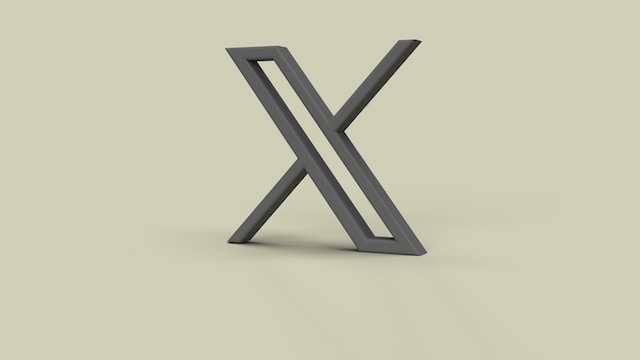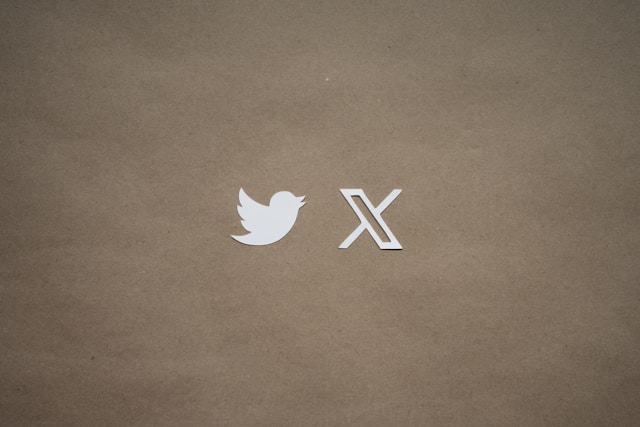現在Xとして知られるツイッターは、人々が自分の意見や興味を制限なく共有できることで人気がある。ほとんどのツイーパーは、ツイートされたオリジナルのコンテンツで聴衆を魅了するためにこのプラットフォームを利用している。また、コンテンツを閲覧してリツイートするために利用する人もいる。目的が何であれ、誰もが自分のツイートが大反響を呼ぶことを期待している。しかし残念ながら、そうでない場合もある。エンゲージメントの低いツイートは削除されるかもしれない。
フォロワーを夢中にさせようとするあまり、世界の見方が違う人がいることを忘れてしまうことがある。同時に、自分の投稿に対する他のあらゆる意見を意図的に無視することもあるかもしれない。まあ、行動には結果が伴うもので、論争を巻き起こす可能性もある。このような状況に陥った場合、最善の解決策は、発端となったツイートを削除することです。しかし、どうすればいいのでしょうか?この記事では、このプロセスを完了するための詳細なガイドを提供します。
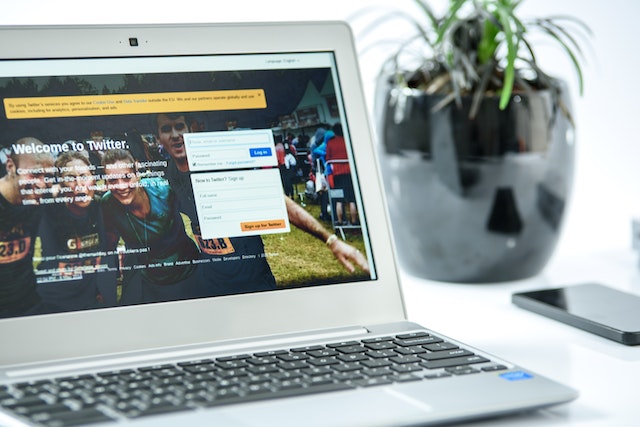
目次
ツイートを削除する方法:不要な投稿を消す手順
時には、ツイートについて気が変わったり、テキストを編集する必要があるかもしれません。残念ながら、以前Twitterとして知られていたXでは、ユーザーがツイートを編集することはできません。しかし、このプラットフォームは、ツイートを削除し、新しいツイートを作成するための簡単な手順を提供しています。あなたが達成したい結果に応じて、1つのツイートを削除することも、複数のツイートを削除することもできる。その前に、どのデバイスでもツイートを削除する方法を学ぶ必要がある。
モバイルアプリでツイートを削除するには?
モバイル端末の方がアクセスしやすいので、ほとんどのユーザーはモバイル用のツイッターを好むのが普通だ。そのため、アプリを操作して不要な投稿を消去することは不可欠だ。ここでは、その方法を8つのステップで説明する:
- スマートフォンにXモバイルアプリをダウンロードし、インストールしてください。
- アプリを起動し、認証情報でログインします。
- 画面左上の丸いプロフィール画像をタップします。画面にメニューが表示されます。
- リストの一番上から「プロフィール」オプションを選択します。あなたのプロフィール情報と過去の投稿リストが表示されます。
- リストをスクロールして削除したいものを探し、タップします。
- 選択したツイートの右上にある3つの点のアイコンをタップします。ポップアップメニューが表示されます。
- 選択肢の中から「ツイートを削除」をタップします。確認のポップアップが表示されます。
- 削除」をタップして削除を確定します。
このアクションは、不要になったツイートを自動的に削除します。あなたのフォロワーや一般ユーザーのタイムラインにはもう表示されません。では、デスクトップでこのプロセスを繰り返す方法を見てみましょう。
Twitterのデスクトップ版を使ってツイートを削除する手順
Xやツイッターのデスクトップユーザーインターフェイスは、より広範なビューを持っています。そのため、すべての機能を簡単にナビゲートできるXを好むユーザーもいます。もしあなたがデスクトップユーザーなら、不要な投稿を消去する手順を理解するのが一番です。ここでは、7つの簡単なステップでその方法を説明します:
- デスクトップのウェブブラウザでログインページにアクセスする。
- ログイン認証情報を入力してアカウントにアクセスします。以前にこのデバイスでログインしたことがある場合は、自動的にアカウントにアクセスします。
- 左側のナビゲーションメニューから「プロフィール」をクリックします。あなたのプロフィール情報と、過去にツイートしたコンテンツの一覧が表示されます。
- リストから削除したい人を探す。
- 投稿の右上にある3つの点のアイコンをクリックします。ドロップダウンメニューが表示されます。
- メニューから「削除」を選択する。選択を確認するポップアップメッセージが表示されます。
- Delete "をクリックして完了です。
あなたのアカウントからツイートを削除する手順は完了しました。しかし、これらの手順は、あなたのオリジナルの投稿とコピーされた投稿にのみ有効です。では、リツイートされた投稿を削除したい場合はどうすればいいのでしょうか?

リツイートしたツイートを削除するには?リツイートの取り消し方
時々、興味のある投稿に出会い、オーディエンスにシェアしようと思うかもしれない。投稿をリツイートすることは、このプラットフォームでは普通のことです。しかし、あなたが最もよく知る理由でそれを削除することができます。では、リツイートしたツイートを削除するにはどうすればいいのでしょうか?幸いなことに、その方法はある。ここでは、5つのステップでその方法を紹介しよう:
- デスクトップのウェブブラウザまたはモバイルアプリから、XまたはTwitterアカウントにアクセスしてください。
- 上記の手順でプロフィール情報に移動します。
- ツイートリストをスクロールしてリツイートを確認します。リツイートは、緑色のリツイートアイコン(2つの矢印が円を指しているように見える)で常に識別できます。
- リツイートアイコンを選択すると、ポップアップメニューにアクセスできます。アイコンは各モバイルアプリのリツイートの下と、デスクトップのインターフェースの右上にあります。
- ポップアップメニューから「リツイートを取り消す」を選択します。選択したリツイートは自動的にアカウントから削除されます。
6ヶ月以上前のリツイートにはグレーのアイコンが表示されます。しかし、あなたのユーザー名とプロフィールはリツイートした人のリストに表示されます。アイコンが緑色に変わるには、もう一度リツイートする必要があります。そうすれば、リツイートしたツイートを削除することができる。これ以外にも、ツイッターでリツイートを削除する方法について詳しく知ることができます。それでは、ツイートした内容をすべて削除する最も簡単な方法をご紹介しましょう。
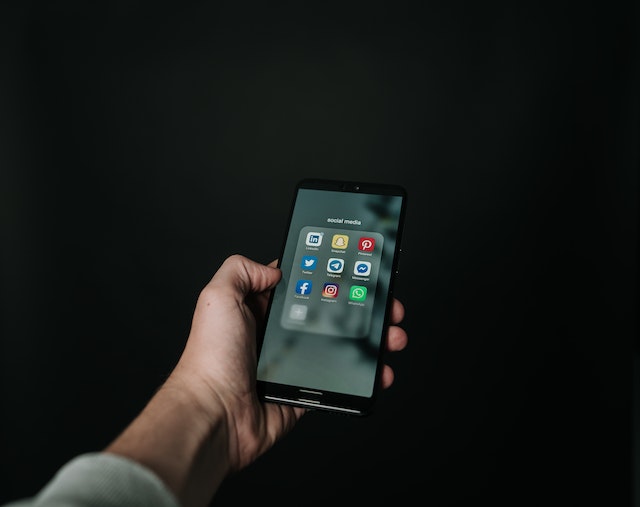
すべてのツイートを削除する方法:プロフィール全体を消去する方法
上記の各削除プロセスは、単一のツイートを削除するだけです。すべてのツイートを一度に削除する機能やボタンは内蔵されていません。各ツイートとリツイートを削除するプロセスを繰り返す必要がある。あるいは、サードパーティ製のツールやアプリを使って、すべてのツイートを一度に削除することもできます。ただし、これらのツールはデータにアクセスするためにTwitterアーカイブが必要です。そのため、始める前にアーカイブのダウンロードをリクエストする必要があります。
Circleboomですべてのツイートを削除する方法
Twitter管理ツール「Circleboom(サークルブーム)」は、ツイートを一括削除できる人気のフリーミアムサービスツールです。このツールは、アカウント管理もできるオールインワンのTwitter成長ツールです。数回クリックするだけで、すべてのツイートやリツイートを簡単に削除できます。高度な検索機能を使って、削除したい項目を絞り込むこともできます。キーワードや日付などのパラメータを使ってアイテムをフィルタリングできます。
残念ながら、CircleboomではTwitter Application Programming Interface(API)の制限により、毎日3,200件までのツイートしか削除されません。そのため、それ以上のツイートがある場合は何度も削除する必要がある。また、このツールのiOSアプリ版では、iPhoneからアカウントを管理することができる。
その使い方を9つのステップで紹介しよう:
- ウェブブラウザでTwitterアカウントにログインします。
- ブラウザで新しいタブを開き、サークルブームのウェブサイトにアクセスします。
- Circleboomアカウントを作成し、"Connect Your Twitter "をクリックします。
- Twitterアカウントを認証し、両方のアカウントを同期させます。
- ダッシュボードにアクセスするには、"Go To Dashboard "をクリックしてください。
- 左のサイドバーからビンのアイコンを選択します。ドロップダウンメニューが表示されます。
- すべてのツイートを削除」を選択して進みます。
- 次のページで、アーカイブファイルをアップロードし、それをフィルタリングする。
- 削除プロセスを進め、すべての投稿を消去してください。
自分のアカウントにアクセスして、プロセスの成功を確認することができます。では、他のツールを使ってみましょう。
TweetEraserですべてのツイートを削除する方法
TweetEraserも、ツイートを一括削除するのに有効なウェブベースのツールだ。このアプリの無料プランでも3,200ツイートまで削除できる。しかし、サブスクリプション料金を支払ってアップグレードすることで、より大量のツイートを削除できるようになる。スタンダードプランは月額6.99ドル、プレミアムプランは月額9.99ドルです。また、TweetEraserツールは、高度なフィルタを使用して、すべてのつぶやきを検索し、削除します。簡単な6つのステップで使用できます:
- まず、TweetEraserのウェブサイトにアクセスし、"Sign in with Twitter "をクリックする。
- Twitterの認証情報を使ってアカウントを作成し、ご希望のプランを選択してください。
- アカウントを同期する権限をアプリに与えます。認証コードが表示されます。
- 所定のスペースにコードを入力し、"Log in "をクリックします。必要であれば、もう一度アプリの認証を行ってください。
- あなたのツイートにアクセスし、アーカイブのコピーをアップロードして処理を開始する。
- ツイートの削除」をクリックし、確認を選択して完了です。
確認後、自動的に削除処理が開始されます。しばらくしてアカウントを確認すれば、古いツイートが残っているかどうかがわかります。ツイートを削除したいときは、いつでもこのツールを使うことができます。
Twitterアーカイブ消しゴムでツイートを削除する方法
Twitter Archive Eraserも、ツイートを一括削除できる優れたツールです。このアプリはアーカイブファイル経由でアカウントにアクセスします。無料プランでは毎週50ツイートまで削除できる。しかし、ベーシックプランにアップグレードすると、最大2,000ツイートまでアクセスできるようになる。さらに多くのツイートを削除できるアドバンスプランとプレミアムプランもある。さらに、日付、キーワード、種類でツイートをフィルタリングして削除することもできる。このアプリの使い方を6つのステップで紹介しよう:
- WindowsまたはMacデバイスにアプリをインストールし、起動します。
- アカウント情報を入力してサインアップしてください。
- その後、"Authorize app "をクリックし、アカウントと同期させる。
- ツイートの削除オプションに移動し、"Load Archive "をクリックしてデータのZIPファイルをアップロードします。
- フィルタリングする月と年を選択し、その期間の投稿を選択します。そして、「次へ」をクリックして進みます。
- 過去のツイートをすべて選択して削除します。
ツイートした内容はすべて自動的にプロフィールから削除されます。これらのツールを使って、今後のツイートを削除することもできます。すべてのツイートを削除する際に知っておくべきことは他にもあります。

ブックマークからツイートを削除する方法:後で見るために保存した投稿を削除する
忙しすぎて、興味のある投稿を見たりリツイートしたりできないこともあるだろう。でも、それを失いたくない。ありがたいことに、このプラットフォームはツイートをブックマークして後で見るために保存する簡単な方法を提供している。しかし、これらのコンテンツが不要になったら削除することもできる。だからこそ、ブックマークからツイートを削除する方法を学ぶべきなのだ。その方法はとても簡単です。簡単な5つのステップを紹介しよう:
- デスクトップまたはモバイルデバイスからXまたはTwitterアカウントにアクセス。
- デスクトップインターフェイスの "More "オプションをクリックするか、アプリのプロフィールアイコンをタップする。
- オプションのリストから「ブックマーク」を選択します。ブックマークした記事のリストが表示されます。
- 削除したい投稿までスクロールし、その下にある「共有」アイコンをクリックします。
- ブックマークからツイートを削除」を選択する。
選択した項目は自動的にリストから削除されます。リストを消去したい場合は、すべてを一度に削除することができます。リストの右上にある3つの点のアイコンをクリックし、"すべてを消去 "を選択します。これで自動的にブックマークリストからツイートが削除されます。

共有ツイート提案を削除する方法:シェアリストの管理
Xになったツイッターは、共有ボタンを使うたびに、ツイートを共有する相手のリストを自然に提案する。彼らはあなたの連絡先であったり、以前にDMを送ったことのある人であったりする。しかし、あなたはこれらの人々とこのコンテンツを共有したくないかもしれません。そのため、意図せずに選択しないように、共有ツイートの候補を削除する方法を理解するのが最善です。残念ながら、会話リストから相手を削除しない限り、これを行う直接的な方法はありません。これを4つのステップで行う:
- どのデバイスでも「ダイレクトメッセージ」タブを開きます。
- 削除したい共有提案にカーソルを合わせ、3つの点のアイコンをクリックします。モバイルアプリでメニューが表示されるまで、その項目をタップしたままにします。
- メニューから「会話を削除」を選択します。選択を確認するポップアップメッセージが表示されます。
- Leave "を選択して次に進む。
その相手は自動的にあなたの会話リストから消え、共有候補にも表示されなくなります。連絡先から削除することもできます。今後その人とチャットすると、自動的に共有候補にその人が含まれます。
上記のサードパーティ製ツール以外にも、ツイートを大量削除するのに役立つツールはいくつかある。しかし、ツイートを削除するためのツールを選ぶのは難しいものです。しかし、TweetDeleteでは、ツイートをフィルタリングして一括削除するための、ユーザーフレンドリーで非常に効率的なウェブベースのアプリケーションを設計しました。このウェブツールは、数回クリックするだけで、簡単にツイートやアーカイブをロード、インポート、削除することができます。TweetDeleteは、あなたのタイムラインを宣伝コンテンツで埋め尽くすことはありません。さあ、今すぐTwitterタイムラインのフィルタリングとクリーニングを始めましょう!